Беспроводные наушники — одно из самых удобных изобретений XXI века, которое решило проблему с постоянно путающимися в кармане или рюкзаке шнурками. Сейчас те, кто хочет постоянно быть на связи, слушать музыку и аудиокниги в дороге или при занятиях спортом, выбирают из большого ассортимента Bluetooth-гарнитур. И не важно, какие именно устройства вы купили, подключить беспроводные наушники к телефону несложно, производители постарались, чтобы этот процесс был максимально интуитивно понятным. Но новичка могут испугать сложности и даже показаться признаками поломки. Рассказываем, как подключить беспроводные наушники к смартфону на Android или iPhone и представляем пошаговую инструкцию с объяснением всех технических сложностей.
Пошаговая инструкция подключения беспроводных наушников для Android
Итак, вы купили новенькие блютуз-наушники и не дождетесь той самой минуты, когда сможете опробовать их в действии. Но торопиться не стоит: если вы броситесь подключать их к телефону, только вынув из упаковки, высока вероятность столкнуться с первой ошибкой: наушники могут быть не заряжены, тогда они будут быстро выключаться, телефон их не увидит, либо же они вообще не включатся. Поэтому правило первое: заряжаем устройство. Как только индикатор зарядки загорелся ровным светом, можно отключить наушники. Затем включаем на телефоне Bluetooth. Это можно сделать в настройках, либо же во всплывающей верхней панели, длинным нажатием на значок со стилизованной буквой B.
После того, как на телефоне включился «синий зуб», активируйте наушники. Для этого нажмите на кнопку включения, а затем произведите долгое нажатие на кнопку активации Bluetooth. Индикатор, если он есть, должен мигать. На телефоне в соответствующем разделе выберите опцию — Поиск устройств. Через какое-то время смартфон предложит вам выбрать один из найденных гаджетов. Чаще всего узнать свои наушники можно по названию. Если же вы приобрели китайское устройство, тогда название может быть длинным и непонятным. Просто отключите устройство и посмотрите, что пропадает с экрана.
После того, как удалось найти свои наушники, щелкайте прямо на них — вам предложат подключить их к смартфону. Соглашайтесь. Выбранное устройство должно появиться в верхнем списке установленных подключений. Рядом будет написано «Подключено». В большинстве случаев в этой же строке отразится состояние заряда наушников.
Если у вас наушники в футляре, то имейте ввиду: открывать крышку лучше после того, как вы включите сеть на устройстве, дождавшись появления индикатора готовности.
Пошаговая инструкция для iPhone
Подключение к наушникам гаджетов Apple не сильно отличается. Включите сначала их, затем Bluetooth в настройках телефона. После этого выберите в списке найденного оборудования ваше устройство и разрешите подключение.
Чаще всего вместе с iPhone используют AirPods, которые позволяют пользоваться Siri в удаленном режиме. В этом случае сначала убедитесь, что программное обеспечение вашего смартфона достаточно новое. Например, Pro версия гаджета будет работать только с iOS выше версии 13.2, 2 поколение сконнектится исключительно с устройством на iOs 12.2 и выше.

Дальше последовательность действий схожая. Включите Bluetooth на телефоне, расположите чехол с наушниками рядом со смартфоном и откройте его. На экране появится анимация, нажмите «Подключить». Если у вас Pro-версия, дальше появится инструкция. С 1 и 2 поколением все проще. Если Siri не настроена, то после подключения телефон предложит сделать это.
Подходят ли AirPods к смартфону с Android
При подключении к смартфону с Android AirPods ничем не будут отличаться от обычных беспроводных наушников. Если у вас в телефоне есть Bluetooth, смело подключайте такие наушники. Но для большего удобства могут понадобиться различные приложения. Например, AirBatterу или Asistant Trigger поможет определить, вставили ли вы наушники в ухо, чтобы автоматически начать трансляцию аудио. Также программка умеет определять заряд чехла и самих «ушей».

Недоступны для пользователя будут следующие функции:
- Siri;
- прерывание аудиозаписи после того, как наушник извлечен из уха;
- невозможен контроль заряда и управление расходом энергии смартфона.
Подключить наушники AirPods к телефону на Android несложно. Также включите Bluetooth на телефоне, затем откройте крышку зарядного чехла. Нажмите кнопку на его обратной стороне и дождитесь, пока индикатор заряда будет мигать белым светом. Наушники появятся в списке доступных устройств, подключитесь к ним.
Популярные вопросы и ответы
Несмотря на то, что подключение беспроводных наушников к телефону — простая задача, в процессе могут возникнуть сложности.
Почему может не устанавливаться подключение
Например, вы делаете все по правилам, устройство появилось в списке доступных для подключения по Bluetooth, но подключение не происходит. Или же ваш гаджет вовсе не появляется в этом списке. Причин этого может быть несколько:
1. Если вы включили наушники, но они не появляются в списке, попробуйте еще раз нажать на них кнопку установления соединения. Если это не помогает — выключите гаджет и включите его снова. Затем попробуйте отключить Bluetooth на телефоне и включить его снова, вручную задав поиск ближайших устройств. Также постарайтесь разместить наушники как можно ближе к телефону, особенно для первого подключения.
2. Если наушники есть в списке, но сопряжение не происходит, проверьте: возможно они уже подключены к другому устройству поблизости. Если соединение уже установлено с другим смартфоном, планшетом, компьютером или телевизором, выполнить второе подключение не удастся. Нужно найти это устройство и выключить на нем Bluetooth, тогда связь разорвется и можно будет подключиться к другому гаджету. Если вы не знаете, что это за устройство, просто выключите наушники, положите их непосредственно рядом с телефоном с активной сетью и только после этого нажмите кнопку включения. В этом случае гаджет будет соединяться с тем устройством, которое находится ближе.
3. Причиной сбоев могут быть помехи от других беспроводных устройств. Уберите их подальше и повторите попытку.
4. Если устройство слишком долго подключается, но результата нет, нажмите на его имя в списке и выберите пункт «Отменить сопряжение» или же «Разорвать соединение». Потом перезагрузите смартфон и попробуйте все заново.
Что делать, если подключился только один наушник
Не работает один наушник AirPods.
1. Попробуйте «сбросить» настройки AirPods. Для этого в Настройках найдите параметр Bluetooth, в списке доступных устройств нажмите на букву i рядом с название наушников и выберите пункт «Забыть это устройство». После этого сначала на минуту положите наушники в закрытый кейс. Затем сначала откройте чехол, дождитесь появления белого индикатора, поставьте устройство с открытой крышкой рядом со смартфоном и нажмите кнопку подключить на экране iPhone.
2. Проблема может быть в старой прошивке. Попробуйте обновиться до последней версии. Проверить, какая у вас стоит, можно в Настройках. Для этого нужно последовательно выбрать: Основные — Об этом устройстве — Название наушников.
3. Проверьте баланс громкости на устройстве в настройках аудио. Возможно, ползунок сместился влево или вправо, и звук просто не идет на один из наушников.
4. Если устройства подключены, но звука нет, почистите наушники. Для этого лучше использовать микрофибру и ватные палочки.
5. Попробуйте подключить наушники к другому iPhone и если проблема остается, обратитесь в сервисный центр. Возможно, в наушниках вышел из строя аккумулятор или же произошло повреждение внутреннего провода.
Подключился только один наушник любой марки.
1. Попробуйте заново установить подключение, сначала удалив устройство.
2. Почистите наушники.
3. Попробуйте подключить их к другому гаджету, чтобы понять в каком устройстве кроется проблема.
4. Если проблема в телефоне, обновите прошивку или проведите сброс до заводских настроек.
Пропал звук после обновления телефона
1. Первое, что вы можете сделать — проверьте, какие настройки выставлены для вашего устройства на телефоне. Для этого нажмите на значок информации рядом с названием устройства в списке доступных и проверьте, чтобы профили «для разговора» и «для музыки» были активны.
2. Перезагрузите наушники и смартфон. Проверьте уровень заряда устройств. Если звук есть, но пропадает и прерывается, попробуйте проверить работу устройств в другом месте. Причиной неполадок может быть сильное электромагнитное излучение.
3. Если ничего не помогает, «откатитесь» к старой прошивке или сбросьте телефон к заводским настройкам — это поможет в том случае, если звук пропал послу установки каких-нибудь неблагонадежных приложений.
4. Если проблема механическая: неисправен аккумулятор, повредилась плата наушников, например, из-за попадания воды, нужно обратиться в сервисный центр.


Не знаете как подключить беспроводные наушники к телефону или, может быть, проблема возникла позднее при использовании? Dr.Head поможет во всем разобраться, ведь процесс не многим сложнее, чем подключение проводных наушников!
Существует несколько типов беспроводного соединения, но для наушников (а также портативных колонок) сегодня актуально только Bluetooth соединение, поэтому дальше речь пойдет о том, как подключить Bluetooth наушники/гарнитуру к телефону (смартфону или планшету).
-
О том, какие типы беспроводных подключений существуют, а также о других параметрах беспроводных наушников вы можете прочитать в нашей статье: “Как выбрать беспроводные наушники”
-
Также советуем прочитать нашу статью “Звук через Bluetooth: версии и кодеки, влияют ли они на качество звука?”
Подключение беспроводных наушников к телефону
-
Включите наушники / переведите их в режим сопряжения
-
Откройте настройки Bluetooth на смартфоне, включите Bluetooth
-
Выберите подключаемые наушники из списка и нажмите на них для соединения
Это общая схема подключения, которая подходит для подавляющего большинства случаев (как для гаджетов с Android, так и для iOS), и все же, разных наушников сотни и даже тысячи, каждую возможную мелочь / отличительную особенность упомянуть не получится, поэтому руководство пользователя / информация от производителя конкретно по вашей модели — это лучшее, что можно порекомендовать.


Если инструкции нет под рукой, попробуйте найти ее на сайте производителя или по поисковому запросу “бренд и модель наушников + manual”.
Разберем это краткую схему подробнее, а также рассмотрим некоторые проблемы, которые могут возникнуть при подключении к беспроводным наушникам гарнитуре или акустике (далее для простоты мы будем говорить просто “наушники”).
Первое подключение / сопряжение (Pairing)
-
Включите наушники / переведите их в режим сопряжения
-
Нажмите или зажмите на пару секунд кнопку включения. Это может быть кнопка ON/OFF, кнопка воспроизведения или кнопка со световой индикацией.
-
Если у вас полностью беспроводные наушники, обычно их нужно поместить в зарядный кейс на несколько секунд, а затем извлечь. Другой распространенный вариант для TWS наушников — требуется зажать на несколько секунд основную кнопку/сенсор на главном или обоих наушниках.

-
Кнопки включения может и не быть, например Sennheiser Momentum Wireless 3 включаются автоматически, как только вы раскроете их из сложенного состояния.
-
Если наушники не включаются, попробуйте их зарядить, для некоторых моделей это обязательное требование перед первым включением. Для полной зарядки может потребоваться от одного до нескольких часов, в зависимости от модели.
-
После первого включения часть наушников автоматически переходят в режим сопряжения, как правило, это сопровождается световой индикацией (чаще всего — мерцание голубым) и/или голосовыми подсказками (Pairing).
-
Если этого не произошло, вам нужно инициировать сопряжение вручную: зажать на наушниках выделенную кнопку сопряжения с иконкой Bluetooth или специфическую для вашей модели схему. Часто режим сопряжения запускается теми же кнопками, что и вкл./выкл. наушников, но для него необходимо зажать их не на секунду-две, а на 3-8 секунд.

-
Откройте настройки Bluetooth на смартфоне, включите Bluetooth
-
Для быстрого доступа к настройкам Bluetooth, откройте шторку свайпом сверху или снизу экрана (в зависимости от вашего устройства) и зажмите иконку Bluetooth.
-
Одиночный тап по иконке включает/выключает Bluetooth.
- Телефон выполнит поиск доступных устройств, выберите подключаемые наушники из списка и нажмите на них для соединения
-
Если наушники не появляются в списке, попробуйте обновить доступные устройства, выключить/включить Bluetooth на телефоне и/или перезапустить процесс сопряжения на наушниках.
-
Некоторые наушники после поиска могут инициировать подключение сами, достаточно будет нажать на кнопку соединения/Рair во всплывающем сообщении на экране телефона.
-
Некоторые телефоны могут запросить ввод PIN-кода, попробуйте стандартный “0000” или код, указанный в руководстве пользователя.

Если оба соединяемых устройства поддерживают технологию NFC, то вместо описанного процесса вам будет достаточно приложить включенные наушники или их зарядный кейс к телефону в области с NFC датчиком, и устройство предложит соединиться.
Устройства от Apple не поддерживают NFC, но современные AirPods и Beats могут автоматически соединяться, если открыть крышку зарядного кейса рядом с iOS-девайсом.
Повторное подключение
Когда пара уже создана, повторное соединение в большинстве случаев происходит автоматически, достаточно включить наушники при включенном Bluetooth на телефоне.
Решение проблем с подключением блютуз наушников к телефону
Если наушники (или один из наушников True Wireless) больше не соединяются с телефоном, попробуйте следующие стандартные шаги или посмотрите предложенные в инструкции к вашей модели методы решения проблемы:
-
Убедитесь, что наушники заряжены
-
Перезагрузите Bluetooth на телефоне.
-
Перезагрузите наушники (выкл./вкл.).
-
Перезагрузите телефон.
-
Отмените сопряжение на телефоне (Unpair в настройках наушников, внутри меню Bluetooth на телефоне) и проведите его заново.
-
Совершите сброс наушников до заводских настроек (Hard Reset) — если наушники имеют такую функцию, она должна быть указана в руководстве пользователя или на сайте производителя.
Лучшие беспроводные наушники в подборках от Dr.Head:
- Лучшие наушники 2020: ультимативная подборка
-
Лучшие полноразмерные наушники с шумоподавлением 2020
-
Лучшие беспроводные наушники лета 2020
-
Лучшие наушники 2020: беспроводные и с проводом, TWS и полноразмерные, для телефона, игровые и спортивные, бюджетные и High End
-
Лучшие беспроводные новинки первой половины 2020
Если у вас остались вопросы — задавайте их в комментариях. Всем хорошего звука и стабильного Bluetooth соединения!
Все статьи, обзоры, обсуждения и мнения — в нашем Telegram-канале. Подписывайтесь и присоединяйтесь к обсуждениям в чате!
Как подключить беспроводные наушники к телефону?
Это подробная и пошаговая инструкция, в которой показано, как правильно подключить беспроводные наушники к телефону на Android или к iPhone через Bluetooth. Покажу как подключить обычные Bluetooth наушники и раздельные TWS. Инструкция будет универсальной, так как процесс подключения практически ничем не отличается в зависимости от производителя и модели наушников (Motorola, Xiaomi Redmi, QCY, JBL, Sony, Marshall, Beats, Apple AirPods). Точно так же нет особой разницы, какой у вас телефон (Айфон, Самсунг, Ксиоми, Хуавей, Редми, Хонор и т. д. ). На Android и iOS все примерно одинаково. После подключения беспроводных наушников к телефону так же будет работать микрофон (если он есть в вашей модели), что позволит использовать их как гарнитуру.
Bluetooth наушников сейчас просто огромное количество. Большие и маленькие, дешевые и дорогие, но принцип работы у всех одинаковый. В наушниках и в телефоне встроенный Bluetooth модуль (чаще всего версии 4, 4.2, или 5, это не важно). Нужно только выполнить сопряжение и звук из телефона будет передаваться на телефон «по воздуху». Краткая пошаговая инструкция:
- Включить беспроводные наушники. Если у вас TWS (True Wireless) гарнитура, то они как правило автоматически включаются когда вы достаете их из кейса.
- Если наушники автоматически не перешли в режим подключения – активировать режим подключения вручную. Чтобы наушники были доступны для обнаружения и телефон их увидел.
- Включить Bluetooth на телефоне.
- Выбрать наушники из списка доступных устройств и выполнить подключение.
А теперь рассмотрим это все более подробно. Сначала покажу как подготовить наушники (сделать так, чтобы телефон их увидел), а затем как выполнить подключение на Android смартфоне или на iPhone.
Подготовка наушников для подключения к телефону через Bluetooth
Для начала наушники нужно просто включить. На обычных наушниках, которые не раздельные, для этого есть отдельная кнопка. Должен прозвучать звуковой сигнал и/или загореться/замигать индикатор.

Если у вас наушники формата TWS, раздельные, то они обычно включаются как только вы достаете их из зарядного кейса. Об этом как правило так же сигнализирует звуковой сигнал, или индикатор. Если вы достали наушники из кейса и они не включились (при этом они заряжены), то зажмите на 3-6 секунд кнопку на каждом наушнике. Обязательно достаньте оба наушника!

В некоторых моделях нужно просто открыть зарядной кейс. Например, в случае с AirPods.
Подключение к телефону на Android
Все максимально просто:
- Зайдите в настройки, в раздел «Bluetooth» и включите его если он выключен. Так же сделать это можно на панели быстрого доступа (верхняя шторка).

- Дальше выбираем свои беспроводные наушники из списка доступных. Если телефон не видит наушники – смотрите отдельный раздел в конце этой статьи.

- Подтверждаем подключение наушников к телефону.

- Все готово, беспроводные наушники подключены к Android!
 Скорее всего там будет отображаться заряд батареи, что очень удобно.
Скорее всего там будет отображаться заряд батареи, что очень удобно.
После выполнения сопряжения, в дальнейшем наушники будут подключаться автоматически.
Подключение к iPhone
- Заходим в «Настройки» – «Bluetooth» и активируем его.

- В разделе «Другие устройства» должны появиться наушники. Выбираем их. Если Айфон не смог обнаружить наушники – смотрите решения в конце статьи.

- Наушники подключены к Айфону через Блютуз, все готово!

При следующем включении или извлечении наушников из кейса они будут подключаться к Айфону автоматически.
Решение проблем с подключением беспроводных наушников
Самая частая проблема – телефон не видит наушники.
Очень важный момент! После включения, наушники могут сразу, автоматически подключиться к какому-то устройству (телефону, ноутбуку) с которым они раньше сопрягались. Если это произошло, то телефон просто не увидит наушники, так как они уже подключены.
Что делать? Можно ориентироваться по индикатору на наушниках. Когда они подключены к устройству, он либо горит, либо вообще не горит (чаще всего). Если они не подключены и находятся в режиме подключения – индикатор мигает.
Отдельная статья с решениями этой проблемы: почему телефон не видит беспроводные наушники по Bluetooth.
Как активировать режим подключения?
Удалить (забыть) эти наушники на всех устройствах, к которым они были подключены. Как это сделать, я показывал в отдельной статье: как отключить или удалить Bluetooth наушники на телефоне, ноутбуке, компьютере, Айфоне или другом устройстве.
Если это не помогло, то на обычных наушниках нужно зажать кнопку активации режима подключения секунд на 5-10. Обычно на этой кнопке есть значок Bluetooth. Очень часто эту функцию выполняет кнопка питания (нажать и удерживать). Так же после того как наушники перейдут в режим подключения обычно звучит звуковой сигнал и/или начинает мигать индикатор.

На Bluetooth TWS наушниках (когда два наушника отдельно, не соединены кабелем) нужно сделать сброс настроек. Об этом я подробно писал в статье как сбросить и синхронизировать беспроводные наушники между собой. Обычно для этого нужно зажать кнопки на обеих наушниках на 20-40 секунд.

Возможны два варианта: зажать кнопки когда наушники вне кейса и когда они в кейсе.
Дополнительная информация и ссылки
Ниже оставляю ссылки на страницы с инструкциями по подключению некоторых конкретных моделей наушников и решением возможных проблем.
- Как подключить наушники Redmi AirDots и Xiaomi Earbuds к телефону? Как пользоваться наушниками?
- Не работает один беспроводной наушник, перестал играть.
- Xiaomi Redmi AirDots и Earbuds: не работает левый/правый наушник, не синхронизируются, не подключаются, не заряжается кейс/наушник
- Беспроводные наушники мигают красным, синим, белым, розовым. Горят красным цветом. Что делать?
- Наушники QCY не сопрягаются, не подключаются, не заряжаются.
- Наушники Haylou не работают вместе, работает один наушник, не подключаются, не заряжаются.
- Сброс настроек наушников Xiaomi (Redmi AirDots, Earbuds, True Wireless Earphones)
- Подключаем AirPods к iPhone: не видит, не подключаются, не работает один наушник
Я всегда на связи в комментариях. Обязательно пишите! Задавайте вопросы, делитесь советами и решениями. Буду благодарен за полезную информацию по теме этой статьи и всегда рад что-то подсказать и помочь.
Проводные наушники имеют ряд недостатков: вечно мешающие провода, съезжающие из-за них наушники, частые поломки из-за заломов шнуров подключения. Куда более оправдано использование блютуз наушников. Тем более сейчас, когда протокол беспроводной передачи данных улучшен настолько, что скорость передачи достигла 6 МБ/с. Сейчас девайс “потянет” аудио файл любого размера без задержки и тормозов. Рассмотрим, как подключить блютуз гарнитуру к телефону и подготовить оба устройства к совместному использованию.
Подписывайтесь на наш Telegram-канал
Содержание:
- Подготовка беспроводных наушников
- Синхронизация работы телефона и Bluetooth гарнитуры
- Как подключить блютуз наушники к Андроиду
- Как подключить беспроводные наушники к Айфону
- Как подключить гарнитуру к Windows phone
Подготовка беспроводных наушников
Подготовка должна начинаться с зарядки девайса. Беспроводные наушники могут работать на основе аккумуляторных батареек или на аккумуляторах типа Li-ion. В случае работы гаджета на аккумуляторе, тогда зарядить блютуз гарнитуру нужно не менее, чем на 40%. Сделать это нужно для того, чтобы девайс не ушёл в режим экономии электроэнергии и ограничил время полноценного использования, а то и вообще отключился. Частая зарядка литиевых аккумуляторов без полной разрядки, не несёт угрозу сокращения срока её эксплуатирования, поэтому заряжайте столько, сколько нужно.

Для зарядки таких наушников можно воспользоваться стандартным USB проводом или “родным” кабелем, который идёт в комплекте или можно купить отдельно. Если гарнитура работает на основе аккумуляторных батареек типа ААА, просто вставьте заряженные или зарядите установленные.
Синхронизация работы телефона и Bluetooth гарнитуры
Большинство пользователей при приобретении девайса не знают, как подключить Bluetooth наушники. Для того чтобы сделать это, нужно выполнить следующие шаги:
- Включите гарнитуру. Для этого нажмите или зажмите кнопку включения. О том, что девайс включен, даст понять светодиодный индикатор на панели управления наушников, в более продвинутых моделях возможно голосовая подсказка о включении.
- При включении немного задержите палец на кнопке, чтобы гарнитура вошла в режим поиска вашего телефона или смартфона. Как только наушники найдут ваш гаджет, снова сработает светодиодный индикатор или очередная звуковая подсказка.
- После того, как беспроводной девайс нашёл ваш гаджет, нужно перейти к настройке самого телефона и синхронизации работы обоих устройств.

- Теперь необходимо активировать протокол передачи данных Bluetooth.
- Сейчас на телефоне должен начаться процесс поиска наушников.
- Когда на экране появилось сообщение, что беспроводное устройство обнаружено, нужно выбрать его.
- Если всё прошло по инструкции, то через несколько секунд наушники подключаются к телефону, о чём снова оповестить цветовой индикатор или голосовая помощь.
Процесс подключение блютуз наушников может отличаться в зависимости от торговой марки производителя и модели девайса. А также некоторые модели беспроводной гарниры, например от Сяоми, имеют более усовершенствованную систему поиска и подключения (сопряжения). Технология подразумевает надёжную привязку наушников к смартфону, когда, чтобы подключить новое устройство, “отвязку” нужно делать вручную.
Как подключить блютуз наушники к Андроиду
Выполнив подготовку беспроводной гарнитуры и включив её, можно приступить к подключению блютуз наушников к Андроид. Для начала нужно включить протокол передачи данных. Для этого в смартфоне зайдите в меню “Настройки”, далее выберите категорию Bluetooth. Теперь нужно перетащить ползунок в положение “включено”. Быстрее добраться до включения можно, опустив “шторку” быстрых настроек на экране гаджета. Включить блютуз можно там же, просто нажав на соответствующую иконку.
Как только был подключен протокол Bluetooth, смартфон на Андроиде начнёт автоматический поиск беспроводных наушников. Как только девайс будет найден и определён, он появится в списке “Доступные устройства”. Теперь требуется нажать на название наушников и дождаться сопряжения между двумя устройствами. Если автоматическое сопряжение с гадежтом на Андроид не произошло и он, для окончания процесса, потребовал ввести ПИН-код, то найти данные кода можно в инструкции к гарнитуре. Обычно это какое-то простое сочетание цифр, но в большинстве случаев введения кода не требуется, если пользователь сам не установил запрет на автоматическое сопряжение.

В случае, когда звук, после подключения наушников, идёт на динамики, а не на гарнитуру, нужно войти в настройки звуковой системы гаджета и нажать отключить функцию “Звук во время звонка”. И включите функцию “Звук мультимедиа”, что позволит прослушивать музыку через беспроводные блютуз наушники.
После того, как наушники были обнаружены гаджетом, работающим на Андроид, их можно переименовать или настроить согласно вашим требованиям. Для этого необходимо нажать на иконку “Настройки”, которая находится напротив названия гарнитуры в списке подключенных устройств.
Иногда смартфон может не видеть подключения нового устройства по блютуз, причин для этого может быть несколько:
- Разряжена гарнитура. Самая частая причина, почему устройство не было определено. Понять заряжен девайс или нет можно по свечению индикатора синим или красным цветом, такими светодиодными лампами оснащены все панели управления наушников.
- Блютуз наушники сопряжены с другим гаджетом. Если в доступности находится два смартфона, то может быть, что гарнитура автоматически подключилась к другому телефону. Чтобы исправить это, проведите сопряжение вручную — зажмите кнопку включения или регулятор звука, пока светодиодная лампа не замигает сине-красным цветом.
- Неисправность самих наушников. Чтобы проверить их адекватность работы, используйте подключение на другое Андроид устройство или попробуйте подключить другую блютуз гарнитуру.
Первое, что можно предпринять, если гарнитура и смартфон не работают — это перезапустить гаджет. Это может помочь исправить кратковременный сбой, связанный с дополнительной нагрузкой. Если гарнитура перестала нормально работать после обновления каких-то системных файлов смартфона, то вернуть работоспособность можно радикальным способом — сбросив все настройки до заводских. Прежде, чем сделать это, нужно скачать все важные файлы, так как они будут удалены. Ещё один радикальный метод — это перепрошивка, применяется крайне редко.
Как подключить беспроводные наушники к Айфону
Подключение блютуз наушников к Айфону — процесс недолгий и немногим отличается от сопряжения с гаджетами, работающими на Андроид. На первом этапе необходимо включить сами наушники, на несколько секунд задержав палец на кнопке “Включить”, пока не появится световой или звуковой сигнал о сопряжении со смартфоном. Чтобы синхронизация работы произошла, нужно также включить Bluetooth передачу на Айфон, перетащив ползунок в разделе “Настройки” в положение “Вкл.” или включив передачу данных через “Центр управления”. Теперь нужно перейти в меню блютуз и выбрать название подключаемых наушников, нажав на нём. После этого напротив него появится слово “Подключено”. В это время звуковой сигнал можно услышать от самой гарнитуры, которая подтвердит правильность процесса подключения.
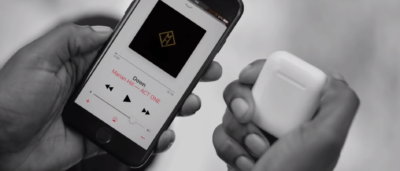
Отключить функцию передачи данных и гарнитуру от Айфон можно таким же способом, выполнив все шаги с конца. Также пользователям доступна возможность удалить девайс из списка подключаемых навсегда, таким способом заблокировав автоматическое его подключение.
В случае отсутствия соединения, может помочь перезагрузка Айфона и повторное подключение наушников.
Как подключить гарнитуру к Windows phone
Подключить блютуз гарнитуру к Windows phone можно, воспользовавшись инструкцией, которая прилагается к наушникам. Если по каким-то причинам у вас нет её под рукой, тогда выполните следующие шаги:
- Включите наушники, зажав кнопку включения на 10-15 секунд, чтобы и включить девайс? и выполнить сопряжение с компьютером.
- Теперь опустите “шторку” на телефоне вниз от верхней части экрана.
- Выберите необходимый пункт “Развернуть”.
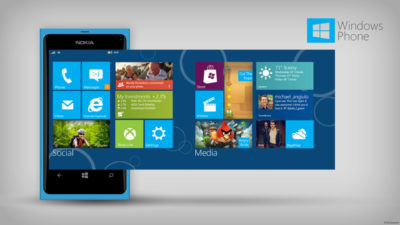
- Включите блютуз передачу данных.
- В последующем выберите пункт “Подключить”, в котором необходимо выбрать подключаемый девайс.
- Система может запросить пароль, обычно, как и в случае с подключением к гаджетам на Андроид, код очень простой, попробуйте ввести “0000” или “1111”, более точно о коде можно узнать в инструкции к девайсу.
- Если не возникли какие-то дополнительные требования для подключения, то наушниками можно пользоваться.
Теперь беспроводная гарнитура будет автоматически подключаться к гаджету и отображаться, как только оба устройства появятся в диапазоне друг друга. Иногда особенности подключения блютуз наушников может зависеть от самой гарнитуры, но чаще всего процесс выглядит, как выше описано.
Типы беспроводных наушников
Любые беспроводные наушники объединяет способ подключения — через Bluetooth. Ключевая разница между гаджетами — в форм-факторе, от которого зависит способ ношения наушников.
Внутриканальные
Такие наушники размещают внутри слухового канала с помощью амбушюр из силикона или резины. Некоторые модели можно закрепить на ухе с помощью специальных дужек или лепестков.
Внутриканальные наушники, прозванные в народе затычками, бывают также в виде отдельных модулей или с силиконовой перемычкой, на которой также размещают пульт управления. Второй вариант удобен тем, что гаджет можно повесить на шею и не переживать, что наушники потеряются. Время работы большинства внутриканальных наушников от одного заряда — от 2,5 до 7 часов.
Вкладыши
Такие наушники размещают в ушной раковине и ею и фиксируются. Дополнительных способов крепления у них нет. Время автономной работы у вкладышей схоже с внутриканальными моделями.
Накладные
Чаши таких наушников располагаются поверх ушной раковины, значительно или почти полностью закрывая их. Чаши соединяет оголовье. В чашах размещаются более ёмкие аккумуляторы, поэтому на одном заряде накладные модели могут проработать 20–40 часов.
Полноразмерные
У таких наушников чаши полностью охватывают ушные раковины, за счёт чего создают хорошую шумоизоляцию. Как и накладные, полноразмерные модели могут проработать на одном заряде около двух дней.
Как подготовить наушники к подключению
Перед тем как подключить новые наушники к телефону, нужно подготовить оба устройства.
- Сначала зарядите наушники.
- Затем включите Bluetooth на смартфоне. Проще всего это сделать, если смахнуть вниз верхнюю шторку на главном экране и нажать на иконку «синезуба».

На iPhone процесс подготовки выглядит аналогично. Вам нужно включить Bluetooth.

Как подключить беспроводные наушники к Android-телефону
Способ подключения к Android-устройствам зависит от типа наушников. Внутриканальные и вкладыши достаточно просто извлечь из зарядного кейса — они запустят синхронизацию автоматически. Как правило, в этот момент на наушниках начинают мигать световые индикаторы.
На накладных и полноразмерных обычно есть кнопка включения, которая запускает поиск Bluetooth-устройств. Иногда для запуска синхронизации кнопку включения нужно удерживать при включении, иногда — уже после включения повторно нажать и удержать до звукового сигнала.
Как синхронизировать наушники со смартфоном:

Шаг 1/4
Перейдите в меню Bluetooth и нажмите кнопку «Обновить».

Шаг 2/4
Дождитесь, когда в списке доступных устройств появится строчка с названием наушников, и нажмите на неё.

Шаг 3/4
Появится окошко с запросом на подключение — нажмите кнопку «Принять».

Шаг 4/4
Через несколько секунд наушники появятся в списке подключённых устройств.
Как подключить беспроводные наушники к iPhone
Если вы подключаете наушники стороннего производителя, например китайские Xiaomi Buds или южнокорейские Samsung Buds, готовые к подключению гаджеты отобразятся в списке доступных устройств. Вам останется лишь нажать на кнопку «Подключить».
С фирменными наушниками Apple AirPods всё ещё проще. Если у вас первая версия наушников, нужно открыть крышку зарядного чехла с наушниками, поднести его к айфону и нажать кнопку на кейсе. Последние модели подключаются к iPhone без физических кнопок.

Шаг 1/2
Откройте крышку кейса и поднесите к айфону. Дождитесь, когда на экране появится изображение наушников и кнопка «Подключить». Нажмите на неё.

Шаг 2/2
После короткой анимации AirPods подключатся к iPhone.
Подходят ли AirPods к Android-смартфонам
И да, и нет. AirPods вполне можно синхронизировать со смартфонами на «Андроиде». Процесс подключения ничем не будет отличаться от описанного выше. Однако имейте в виду — часть функций наушников окажется недоступной:
- Вы не сможете управлять голосовым помощником Siri — он «живёт» на iPhone.
- Музыка не будет автоматически прерываться после того, как вы извлечёте наушники из ушей.
- Не получится отследить на смартфоне уровень заряда наушников — сделать это можно будет только через сторонние приложения.
В интернет-магазине МТС вы можете выгодно купить беспроводные наушники всех форматов и от самых разных производителей — себе или в подарок.
Как подключить беспроводные наушники к телефону
В век высоких технологий всё большей популярностью пользуются беспроводные устройства. Недавно на рынке гаджетов появились такие наушники. Новинка сразу стала бестселлером.

Shutterstock
Тем, кто впервые купил их, нужно выполнить несколько простых шагов, чтобы подключить наушники к смартфону.
Беспроводные наушники очень удобны в использовании, ведь теперь не нужно подолгу распутывать ненавистный клубок проводов. К тому же этот гаджет поставляется в комплекте со специальным кейсом, от которого наушники заряжаются. Чтобы подключить беспроводное устройство к телефону, прочтите нашу простую инструкцию.
РЕКЛАМА – ПРОДОЛЖЕНИЕ НИЖЕ
После первого подсоединения наушников к смартфону гаджет будет подключаться автоматически, и вы сможете сразу же наслаждаться любимой музыкой
Как подключить беспроводные наушники к телефону через Bluetooth
Поскольку в век высоких технологий производители стараются максимально облегчить эксплуатацию устройств для пользователя, подключить беспроводные наушники к телефону не составит особого труда.
- Включите Bluetooth на телефоне. Для этого зайдите в меню настроек и выберите соответствующую функцию.
- Включите наушники, нажав на кнопку на чехле. Её нужно зажать на несколько секунд.
- Вернитесь в меню Bluetooth в телефоне. Выполните поиск сопряжённых устройств. В списке устройств должны появиться наушники.
- Выберите в списке устройств наушники и подключите их.
- В некоторых бюджетных моделях каждый наушник нужно подключать через Bluetooth по отдельности.
- Есть наушники, которые подключаются, если вы просто поднесёте к ним смартфон.
РЕКЛАМА – ПРОДОЛЖЕНИЕ НИЖЕ
Как правильно подключить наушники Airpods
Технология подключения AirPods к смартфону максимально автоматизирована и обычно не вызывает затруднений
РЕКЛАМА – ПРОДОЛЖЕНИЕ НИЖЕ
Перед первым подключением производитель рекомендует проверить актуальность установленного на вашем смартфоне программного обеспечения. Наушники подключаются по следующему алгоритму:
- На телефоне перейдите на экран «Домой».
- Откройте чехол с наушниками вблизи смартфона.
- На iPhone автоматически запустится меню настройки.
- Выберите в нём «Подключить».
- В завершение установки нажмите «Готово».
- Чтобы перевести звук в наушники, вызовите меню «Пункт управления», смахнув вниз от верхнего правого угла или вверх от нижнего края экрана (в зависимости от модели iPhone). Выберите нужное устройство их списка.
РЕКЛАМА – ПРОДОЛЖЕНИЕ НИЖЕ
Как подключить беспроводные наушники Beats
Наушники Beats подключаются к смартфону по стандартному алгоритму:
- Перед тем, как подключить наушники к телефону, включите Bluetooth на обоих устройствах.
- На наушниках это делается зажатием кнопки со значком Bluetooth в течение 8-10 секунд.
- В смартфоне начнётся поиск готовых к соединению устройств. Выберите в списке наушники.
- Иногда, чтобы соединить наушники с телефоном, требуется ввести пароль – подробнее об этом вы можете прочесть в инструкции, прилагаемой к девайсу.
Как подключить беспроводные наушники к телефону на платформе Windows
Алгоритм подключения беспроводных наушников к Windows Phone несколько отличается от iOS и Android
РЕКЛАМА – ПРОДОЛЖЕНИЕ НИЖЕ
Схема подключения наушников к Windows Phone несколько отличается от стандартной:
- Сперва откройте меню настроек и выберите пункт «Все параметры».
- Найдите значок «Устройства» и перейдите к списку устройств.
- Включите Bluetooth на смартфоне и на беспроводной гарнитуре.
- После этого проведите сопряжение устройств.
- Если выполнить подключение не удалось, возможно, модель ваших наушников не совместима с оперативной системой Windows.
РЕКЛАМА – ПРОДОЛЖЕНИЕ НИЖЕ
Почему не наушники не подключаются: поиск и решение проблемы
Если не удаётся подключить телефон к наушникам, скорее всего, возникла одна из следующих неполадок.
Выключен режим обнаружения устройств
Некоторые пользователи попросту забывают перевести наушники в режим соединения. Особенно этим грешат те, чьи наушники не снабжены световым индикатором. Перед тем, как подключить беспроводные наушники к телефону, их обязательно нужно включить и активировать Bluetooth согласно инструкции. То же касается и телефона – проверьте, вдруг вы забыли включить Bluetooth.
РЕКЛАМА – ПРОДОЛЖЕНИЕ НИЖЕ
Соединение оборвалось
Часто бывает, что режим соединения в наушниках работает лишь определённое время и затем автоматически выключается. Если в ваших наушниках есть световая индикация, проверьте её, если же нет, обратитесь к инструкции, чтобы понять, как вновь перевести устройство в режим соединения.
Устройства расположены далеко друг от друга
Большинство устройств не могут «законнектиться», если расстояние между ними превышает 10 метров. В некоторых моделях подходящая для соединения дистанция должна быть ещё меньше. Поэтому пытаться подключить наушники к телефону, который лежит в другой комнате – затея, обречённая на провал.
Не можете найти наушники в списке устройств
Пользователи, которые приобрели бюджетные китайские наушники, могут столкнуться с неожиданными трудностями при поиске устройства в настройках смартфона. Некоторые производители из Поднебесной называют наушники сложными комбинациями букв и цифр или вовсе иероглифами. В результате вы не можете понять, к какому устройству из списка нужно подсоединиться. Чтобы обнаружить наушники, выключите их, и соответствующее им название исчезнет из списка.
РЕКЛАМА – ПРОДОЛЖЕНИЕ НИЖЕ
Проводилась перезагрузка смартфона
Обычно после первого соединения смартфон «запоминает» наушники и впоследствии подключает их автоматически. Но если вы перезагружали телефон, эта подключение нужно будет произвести заново.
Нехватка оперативной памяти
Если смартфон, работающий на системе Android, не «видит» наушники, возможно, проблема заключается в том, что оперативная память заполнена. В этом случае нужно откатить устройство к заводским настройкам. Для этого откройте меню «Настройки» и выберите пункт «Восстановление и сброс», далее нажмите «Сброс всех параметров». После проведения этой операции файлы будут удалены, поэтому преждевременно перенесите необходимые данные на карту памяти или другой носитель.
РЕКЛАМА – ПРОДОЛЖЕНИЕ НИЖЕ
РЕКЛАМА – ПРОДОЛЖЕНИЕ НИЖЕ
Наушники разряжены
Понять, что у наушников села батарея, поможет световой индикатор – обычно в этом случае он становится красным. В некоторых моделях маячок начинает мигать. Если лампочка не горит совсем, значит, наушники полностью разрядились. Чтобы отслеживать уровень заряда, можно установить на смартфон специальные приложения.
Для зарядки наушников или зарядного футляра от них используется кабель и адаптер
РЕКЛАМА – ПРОДОЛЖЕНИЕ НИЖЕ
Отсутствие проводов облегчило использование наушников, но добавило новую проблему – необходимость регулярно заряжать устройство или менять батарейки. Перед тем, как подключить Bluetooth наушники к телефону, придётся их зарядить, для этого применяется три основных способа, в зависимости от модели гаджета:
- подключение к электросети через кабель и адаптер
- помещение в наушников в зарядный футляр
- при помощи беспроводного зарядного устройства
Если для зарядки применяется кабель, подключите один его конец к наушникам, а другой – к блоку питания, и затем воткните в розетку. Оставьте устройство заряжаться на время, указанное в инструкции. Производители рекомендуют зарядить устройство полностью, прежде чем вновь его использовать.
РЕКЛАМА – ПРОДОЛЖЕНИЕ НИЖЕ
Если ваши наушники снабжены зарядным кейсом (как у Airpods от Apple), вы просто помещаете «уши» в него. Но сам футляр тоже нужно заряжать – это делается также через кабель.
Что делать, если работает только один наушник?
С такой проблемой иногда сталкиваются даже владельцы оригинальных AirPods. Что же делать в этом случае?
РЕКЛАМА – ПРОДОЛЖЕНИЕ НИЖЕ
- Сперва поместите наушники в кейс.
- Проверьте, заряжаются ли оба наушника. Если у вас AirPods, сделать это можно, открыв крышку футляра и положив его рядом со смартфоном. На экране появится индикатор заряда.
- Если наушники заряжаются исправно, попробуйте сбросить подключение AirPods, а затем подсоединить их снова.
- Откройте на смартфоне меню настроек и выберите пункт Bluetooth.
- Найдите в списке устройство AirPods и нажмите на значок «i» рядом с ним.
- Выберите пункт «Забыть это устройство» и нажмите кнопку подтверждения.
- Поместите оба наушника в футляр, закройте крышку, подождите 30 секунд и вновь откройте кейс.
- Зажмите кнопку на футляре в течение нескольких секунд, пока световой индикатор не начнёт мигать белым.
- Повторно выполните подключение наушников.
- Убедитесь, что оба наушника воспроизводят звук.
- Если проблема сохраняется, обратитесь в службу поддержки или сервисный центр.
На чтение 12 мин Просмотров 16.9к.

Кристина Горбунова
Высшее образование по специальности “Информационные системы”. В сфере более 7 лет, занимается разработкой сайтов на WordPress и Tilda.
Задать вопрос
Большинство владельцев смартфонов пользуются Bluetooth-гарнитурой. Она удобна, занимает мало места, у нее нет проводов и поэтому она практически не подвержена физическому износу. Мы расскажем, как подключить беспроводные наушники разных марок к смартфонам на Android и iOS. Рассмотрим частые проблемы, которые возникают при настройке и использовании гарнитуры.
Содержание
- Как работают беспроводные наушники
- Как подключить беспроводные наушники к телефону на Android: пошаговая инструкция
- Включение и подготовка наушников
- Подключение через Bluetooth
- Подключение наушников с NFC-чипом
- Как подключить AirPods к Андроиду
- Как подключить блютуз-наушники к айфону: инструкция
- Особенности настройки гарнитуры разных марок
- Honor
- JBL
- TWS is
- Xiaomi
- Samsung
- Hoco
- Возможные проблемы и решения
- Нет подключения
- Не находит устройство
- Подключился только один наушник
- Пропал звук
Как работают беспроводные наушники
Гарнитура получает звуковой сигнал от источника «по воздуху». Для передачи данных применяются три технологии:
- Bluetooth. Технология для создания беспроводных персональных сетей. С ее помощью можно подключить наушники к любому устройству, в котором есть блютуз. Благодаря индивидуальной кодировке предотвращает перехват аудиоданных другой техникой.
- ИК-порт. Устройства передают данные при помощи высокочастотных пульсирующих сигналов. Это устаревшая технология, которая чаще всего встречается в китайских смартфонах и на телевизорах. Кроме подключения беспроводных наушников, ИК-порт также используют для управления домашней техникой с телефона.
- Радиосоединение. Эта технология обеспечивает стабильную передачу данных от источника звука. Радионаушники обычно используют только в помещении. Несмотря на высокое качество связи и расширенную дальность действия, они очень тяжелые.
Чтобы начать пользоваться беспроводными наушниками, их необходимо зарядить. Встроенный контроллер не даст довести гарнитуру до глубокого разряда во время эксплуатации.
Как подключить беспроводные наушники к телефону на Android: пошаговая инструкция
Общая схема подключения Bluetooth-наушников к смартфону одинаковая для всех телефонов. Для этого нужно:
- Включить наушники и перевести в режим сопряжения.
- Активировать Bluetooth на телефоне.
- Выбрать из списка подключаемые наушники.
- Установить соединение с блютуз-наушниками.
- Предоставить гарнитуре необходимые для работы разрешения.
Беспроводные наушники подключаются к телефону мгновенно. Но предварительно их нужно подготовить к работе.
Включение и подготовка наушников
Порядок активации гарнитуры зависит от производителя. Чтобы включить наушники, нужно воспользоваться сенсорными кнопками на вкладышах или на зарядном боксе. Некоторые гаджеты включаются автоматически, когда пользователь вынимает их из кейса. Это указано в инструкции от производителя.
Прежде чем подключить беспроводные наушники к телефону Самсунг или айфону, необходимо их зарядить. Иначе они могут отключиться при сопряжении или во время эксплуатации. К подключению гарнитуры можно приступать после того, как индикатор зарядки загорится ровным светом или отключится. Этот момент зависит от модели наушников.
Подключение через Bluetooth
Чтобы подключить беспроводную гарнитуру к телефону, необходимо:
- Активировать Bluetooth на смартфоне. Для этого откройте панель быстрого доступа или раздел «Беспроводные сети» в настройках устройства.

- Включить наушники. Этот момент подробно расписан в инструкции у производителя. Некоторые модели включаются нажатием кнопки на зарядном кейсе, а другие – удержанием кнопок на вкладышах. Встроенные индикаторы на наушниках должны мигать.
- Запустить поиск устройств на Bluetooth.
- Смартфон найдет все доступные для подключения устройства. Беспроводная гарнитура отразится в списке по имени модели.
- Нажмите по названию модели для того, чтобы соединить наушники и смартфон.

- После того, как процесс подключения гарнитуры к телефону завершится, ее можно использовать для звонков и прослушивания музыки. В настройках блютуз-соединения нужно выставить необходимые разрешения.
По этому алгоритму можно подключить любые bluetooth-наушники. Но сначала лучше изучить инструкцию от производителя.
Подключение наушников с NFC-чипом
JBL, Razer, Sony и другие производители укомплектовывают наушники NFC-чипами. Благодаря этому элементу синхронизировать гарнитуру и смартфон можно просто приложив их друг к другу. Телефон обязательно должен поддерживать технологию NFC. Для подключения наушников необходимо:
- Активировать NFC-чип на телефоне.
- Включить гарнитуру, поднести ее к смартфону. На гарнитуре есть специальный значок. Именно этой стороной нужно прислонить вкладыш к телефону.

- Активируйте Bluetooth после получения уведомления. В некоторых моделях мобильных устройств он включается автоматически.
Как подключить AirPods к Андроиду
Подключение AirPods к телефону Андроид ничем не отличается от синхронизации с гарнитурой любой другой фирмы. Некоторые функции беспроводной гарнитуры Apple (Siri, прерывание воспроизведение аудио при извлечении вкладыша из уха) работать на смартфоне не будут, так как предназначены специально для iOS.
Алгоритм действий при подключении AirPods к Android OS:
- Активировать Bluetooth.
- Открыть крышку зарядного бокса AirPods.
- Нажать на кнопку с обратной стороны кейса, пока не появится мигающий белый свет. Наушники появятся в списке доступных устройств.
- Установить подключение с AirPods.
Как подключить блютуз-наушники к айфону: инструкция
Подключить беспроводную гарнитуру к смартфонам Apple не сложнее, чем к Android. Для этого необходимо:
- Активировать Bluetooth в меню быстрых настроек.

- Запустить поиск устройств. В появившемся списке найти нужную гарнитуру.

- Установить соединение.

Одна из особенностей подключения на iOS беспроводной гарнитуры – возможность добавить новое устройство вручную, если оно не высвечивается в списке при автоматическом поиске. Для этого необходимо:
- Тапнуть на кнопку «Добавить новое устройство».
- Дождаться появления беспроводных наушников в списке устройств, доступных для подключения.
- Установить соединение.
Если гарнитура не появилась в списке доступных для сопряжения устройств, нужно перезагрузить iPhone и сбросить настройки Bluetooth-гаджета.
Особенности настройки гарнитуры разных марок
Многие производители выпускают вместе с беспроводными гарнитурами специализированные ПО для их настройки. Загрузить приложения на телефон можно с помощью App Store или Google Play. В инструкции часто присутствует QR-код с прямой ссылкой на ПО. Рекомендуется установить специализированное ПО до синхронизации с беспроводной гарнитурой.
В инструкции от производителя обычно указано, как быстро подключиться к блютуз-наушникам и что делать в случае возникновения неполадок. Разберем особенности подключения к телефону беспроводных гарнитур Honor, JBL, Xiaomi, TWS, Samsung, Hoco.
Honor
Большинство наушников этой фирмы поддерживают мгновенное сопряжение с мобильными устройствами под управлением EMUI. Подсоединить гарнитуру Honor к Андроиду через Bluetooth тоже не составит труда. Рассмотрим процесс подключения на примере беспроводной гарнитуры Magic Earbuds:
- Не нужно вынимать наушники из кейса. Откройте крышку и запустите на смартфоне поиск устройств в меню Bluetooth.

- Если в автоматическом режиме подключение установить не удалось, запустите сопряжение в ручном режиме. Для этого нажмите на кнопку возле порта зарядки. Удерживайте индикатор, пока светодиод не начнет мигать.

- Выполните поиск устройств в меню Bluetooth и подключитесь к наушникам.
Если запуск сопряжения в ручном режиме не помог, придется сбросить настройки гарнитуры. Для этого откройте зарядный бокс и удерживайте в течение 10 секунд кнопку у порта зарядки.
JBL
Прежде чем подключить bluetooth-гарнитуру к смартфону, ее нужно перевести в режим сопряжения. Реализуется это нажатием кнопки на корпусе наушников. При активации режима сопряжения замигает световой индикатор. Дальнейший порядок действий:
- Активировать модуль Bluetooth.
- Дождаться, когда будут обнаружены все доступные для подключения гаджеты.
- Выбрать беспроводные наушники в появившемся списке устройств.
- Если Bluetooth-гарнитура ранее была подключена к смартфону, она установит автоматическое соединение. В ином случае нужно сделать запрос на синхронизацию.
TWS is
Рассмотрим способ подключения беспроводной гарнитуры TWS версий i7S, i12, i11S:
- Включите блютуз на наушниках.
- Запустите Bluetooh на андроиде или iOS.
- Разрешите сопряжение с наушниками.
- Дождитесь появления мигающего синего индикатора.
- Если не удалось установить подключение с первой попытки, выключите гарнитуру и попробуйте снова.
При повторном включении для сброса настроек нужно удерживать сенсорную кнопку до появления красно-синего мерцания светодиода.
Xiaomi
Одна из самых популярных моделей этого бренда – AirDots. Гарнитура поддерживает раздельное использование вкладышей, что немного усложняет процедуру подключения. Отвязка Xiaomi AirDots от другого устройства тоже должна производиться в определенном порядке.

Пошагово подключение выглядит так:
- Достаньте вкладыши из зарядного бокса. Притроньтесь к сенсорам на боковых сторонах обеих частей гарнитуры. Удерживайте их примерно 10 секунд. Если процедура проведена правильно, загорятся красно-фиолетовые светодиоды. Это означает полный сброс настроек.
- Поместите вкладыши в зарядный бокс обратно на 5-10 секунд. Выньте их одновременно. Если процедура проведена без нарушений, на правом наушнике загорится фиолетовый светодиод.
- Включите блютуз, запустите поиск других устройств.

- На экране появятся доступные для подключения устройства. У гарнитуры может быть название Redmi AirDots или MI AIRDOTS BASIC (L и R). Рекомендуем сначала подключать правый наушник с буквой R в названии. Выберите правый наушник в списке блютуз устройств для соединения со смартфоном. Для подключения левого наушника нужно зажать на нем кнопку несколько секунд, пока не прозвучит характерный звук включения.

- После подключения гаджета к смартфону секунд 10-15 будет часто мигать белый светодиод. Это означает, что наушники синхронизируются между собой. После завершения синхронизации и подключения к смартфону оба светодиода погаснут.
Для того, чтобы подключить только один наушник, необходимо:
- Вынуть один из вкладышей из зарядного бокса.
- Удерживать нажатой сенсорную кнопку.
- Активировать Bluetooth, запустить поиск устройств.
- Выбрать девайс под названием Redmi AirDots L/R, где L – левый наушник, а R – правый.
- Разрешить синхронизацию устройств.
- Вкладыш будет 10-15 секунд мигать, пытаясь синхронизироваться с другими наушником, но затем подключится к устройству воспроизведения.
Samsung
Рассмотрим алгоритм подключения на примере Galaxy Buds. Проще всего подсоединить эти наушники к телефону Samsung. Для этого нужно активировать блютус на смартфоне и открыть защитный чехол гарнитуры. Встроенное ПО от производителя автоматически обнаружит гаджет. Для того, чтобы подключить беспроводные наушники Самсунг к Андроид необходимо:
- Активировать Bluetooth на смартфоне.
- Убедиться, что наушники полностью заряжены.
- Открыть защитный кейс. Наушники автоматически синхронизируются с Bluetooth. На телефон придет уведомление с запросом на подключение гаджетов.
- В появившемся окне выбрать «Подключиться».
- Дождаться установки соединения и приступить к настройке гарнитуры.

Hoco
Этот бренд выпускает недорогие и качественные гарнитуры. Но подробной русскоязычной инструкции по их настройке на официальном сайте компании нет. Для того, чтобы подключить блютуз-гарнитуру Hoco ES20, необходимо:
- Вынуть оба вкладыша из бокса.
- Дождаться завершения синхронизации правого и левого наушника. Нажимать на кнопки или сенсоры не надо.
- Включить Bluetooth на телефоне.
- Найти устройство с названием Hoco, установить подключение.

Возможные проблемы и решения
Подключение беспроводной гарнитуры – относительно простая процедура. Но у некоторых пользователей возникают сложности с синхронизацией или настройкой наушников по Bluetooth. Мы разобрали самые частые вопросы, возникающие у владельцев смартфонов.
Нет подключения
Пользователь может делать все по инструкциям от производителя, но гаджет так и не появляется в списке доступных устройств. Или появляется, но подсоединить к нему смартфон не получается. Существует четыре самых распространенных способа решения этой проблемы:
- Попробуйте снова нажать на кнопку установления соединения. Если это не помогло, отключите наушники на одну минуту, а затем включите снова. Попробуйте деактивировать и запустить повторно Bluetooth на смартфоне. Также рекомендуется вручную настроить поиск близкорасположенных устройств. При первом подключении желательно поместить гарнитуру поближе к смартфону.
- Проверьте, не подключена ли гарнитура к другому устройству, расположенному рядом. Если наушники уже подсоединены к планшету, телевизору или смартфону, подключить их второй раз к другой технике не получится. Необходимо сбросить настройки гарнитуры. Для этого нужно ее отключить на 2-3 минуты.
- Отключите другие беспроводные устройства, которые могут создавать помехи. При подключении беспроводных наушников к телефону важно, чтобы рядом не было работающих радиоприемников, других Bluetooth-гаджетов, маршрутизаторов Wi-Fi. Даже интерфейс Thunderbolt 3 может помешать сопряжению гарнитуры и смартфона.
- Разорвите соединение с гарнитурой и перезагрузите смартфон. Это поможет, если синхронизация наушников и телефона длится очень долго и безрезультатно.
Не находит устройство
После активации гарнитуры смартфон не всегда находит ее с первого раза. Причины этой проблемы:
- Гарнитура и телефон расположены слишком далеко друг от друга. На расстоянии более 5 метров наушники не подключаться к смартфону. Рекомендуется разместить гаджет рядом со смартфоном.
- Телефон или вкладыши практически полностью разряжены. Наушники необходимо поместить в бокс и заряжать хотя бы 1 час. Для телефона полный разряд опасен, поэтому производители на программном уровне предусмотрели отключение радиомодулей при переходе смартфона в энергосберегающий режим.
Подключился только один наушник
При подсоединении беспроводной гарнитуры к телефону следует активировать вкладыши одновременно. С бюджетными моделями это особенно важный момент. Если звук есть только в правом или левом вкладыше, следует сделать сброс. Также рекомендуется проверить работоспособность гарнитуры с другими устройствами.
Если проблема возникла с телефоном после установки ПО из непроверенных источников, необходимо обновить прошивку или сбросить настройки до заводских. Также следует удалить программы, которые вызвали сбои в подключении гарнитуры.
Пропал звук
Звук может пропасть после обновления прошивки телефона или установки новых программ. Способы решения проблемы:
- Проверьте настройки гарнитуры на телефоне. Убедитесь, что она выбрана для музыки и аудиовызовов.
- Перезагрузите телефон и наушники. Убедитесь, что оба устройства заряжены.
- Откатитесь к старой прошивке и заводским настройкам. Этот метод нужно использовать, если предыдущие не помогли.
